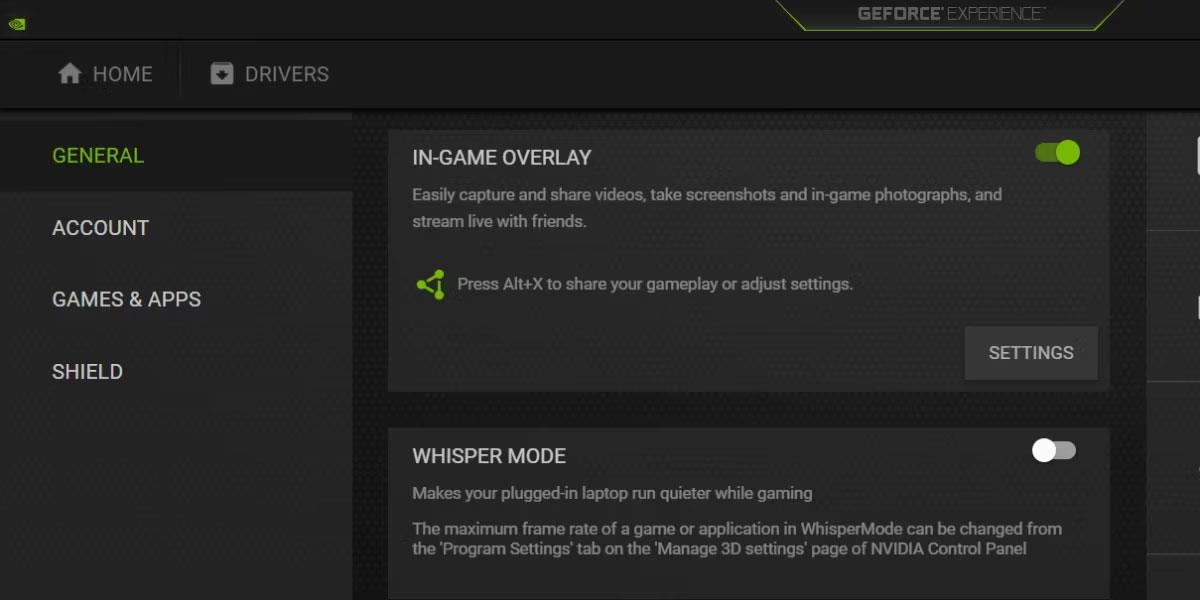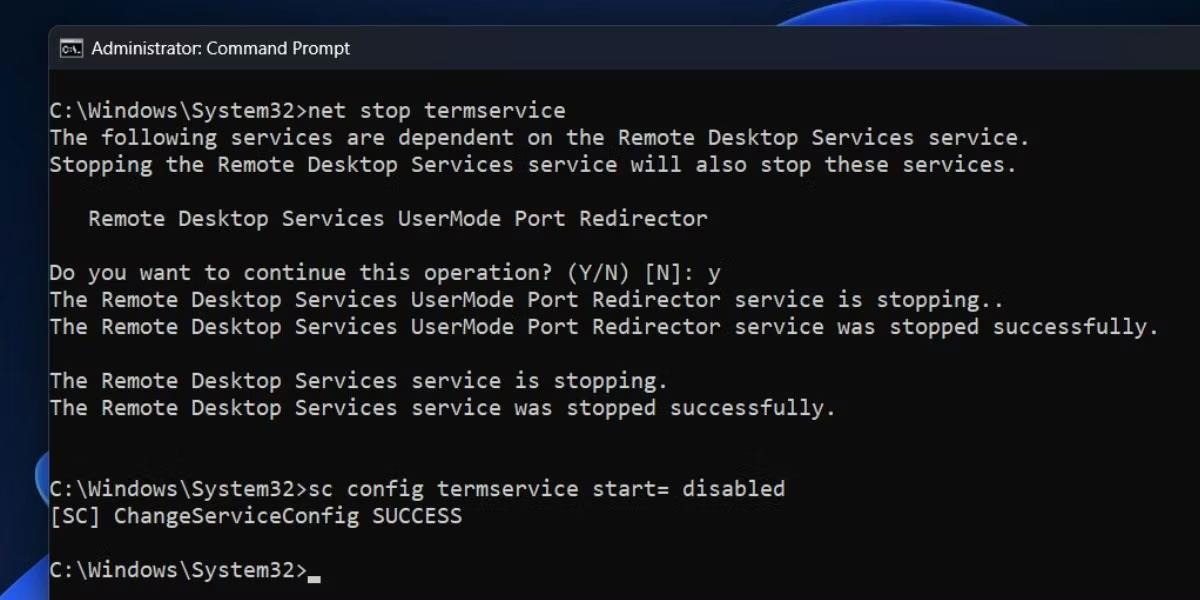Автоматическое управление цветом — это новая функция Windows, которая улучшает качество цветопередачи цифровых изображений и делает их более естественными. Это почти как иметь под рукой эксклюзивного эксперта по цвету на месте.
Этот замечательный инструмент был доступен в сборке 25309 Windows 11, но если у вас еще нет этой версии, вы можете вместо этого использовать стороннее приложение под названием ViveTool. Сегодняшняя статья покажет вам, как включить автоматическое управление цветом для приложений в Windows 11.
Как включить автоматическое управление цветом для приложений в Windows 11
Функция автоматического управления цветом в настоящее время находится на стадии бета-тестирования. Он доступен только в сборке Windows Insider 25309 и выше. Если вы хотите включить эту функцию в своей системе, вам сначала необходимо обновиться до последней сборки канала Canary, а затем загрузить ViVeTool со страницы GitHub.
Теперь откройте командную строку с правами администратора .
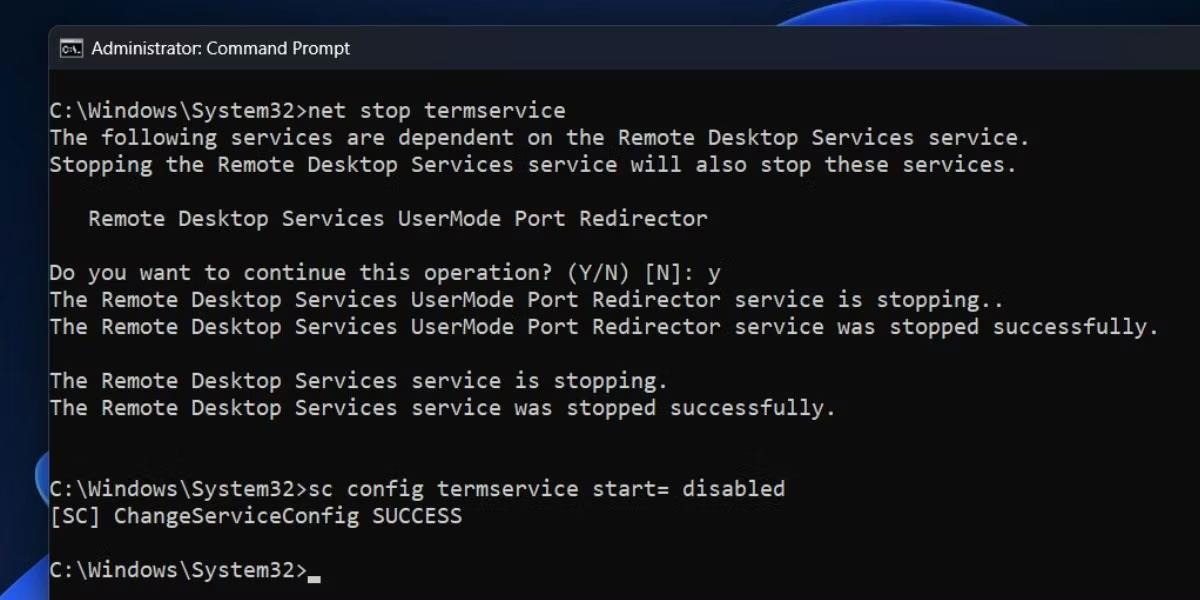
Откройте командную строку с правами администратора
Когда вы окажетесь в окне командной строки, выполните следующую команду:
Cd C:\Path
В командной строке выше не забудьте заменить Path фактическим путем к папке, содержащей ViveTool. Например, если вы извлекли zip-файл в папку на диске C с именем ViveTool, ваша команда будет иметь вид cd C:\ViveTool .
Теперь выполните следующую команду, чтобы включить автоматическое управление цветом для приложений в Windows 11:
vivetool /enable /id:36371531
После выполнения команды вам будет предложено сообщение «Успешно установлены конфигурации функций» . Затем перезагрузите компьютер и выполните следующие действия:
1. Нажмите Win + I , чтобы открыть меню «Настройки» .
2. Затем перейдите в «Система» > «Дисплей» .
3. Прокрутите вниз до раздела «Связанные настройки» и нажмите «Расширенный дисплей» .
Установить расширенный дисплей
4. Затем включите параметр « Автоматически управлять цветом для приложений» .
С выпуском сборки Windows Insider 25309 вы получите новую функцию под названием «Автоматическое управление цветом» в вашей установке Windows. Вы можете использовать его для многих задач, таких как редактирование фотографий и графический дизайн.